Samsung Flow: Ab sofort lassen sich offiziell Windows-10-PCs mit Samsung-Smartphones entsperren
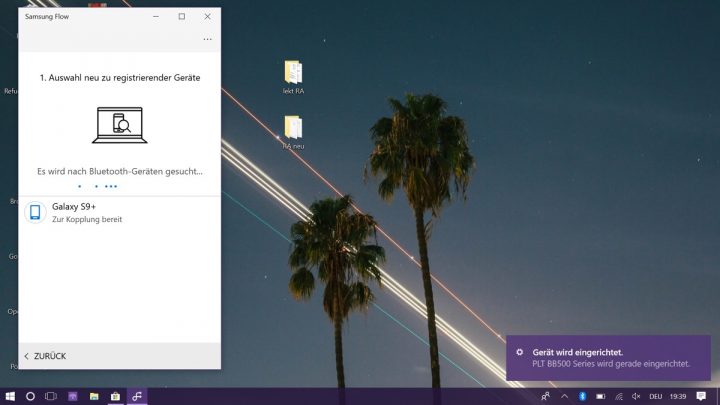
Gegen Mitte des letzten Jahres hieß es in den XDA-Foren bereits, dass Nutzer von Samsung Flow jenen Dienst bald auch für Windows 10-PCs nutzen könnten, anstatt damit nur Samsung-Computer entsperren zu dürfen. Die Schnittstelle hierfür sei Windows Hello, die man dann direkt von Galaxy-Smartphone aus ansteuern könne.
Nun, das Warten hat anscheinend ein Ende. Denn wie uns Leser Thomas berichtet, ist jene Kompatibilität nun hergestellt, ein klein wenig Einrichtungszeit vorausgesetzt.
- Installiert euch Samsung Flow auf eurem Windows 10-PC aus dem Microsoft Store
- Installiert euch ebenso Samsung Flow auf eurem Samsung Galaxy-Smartphone (hier getestet mit dem S9+)
- Solltet Ihr die App aus den Galaxy Apps heraus installiert haben, prüft dennoch, ob es ein Update im Google Play Store für die App gibt (war bei mir der Fall)
- Startet Samsung Flow auf dem PC und dem Smartphone und koppelt die beiden Geräte nach Anleitung der App via Bluetooth.
- Auf dem Smartphone in die Einstellungen der App wechseln (die drei Punkte oben rechts) und dort Samsung Pass aktivieren und zur Not eben einrichten
Wenn ihr alles entsprechend eingerichtet habt, sperrt zum Testen euer Smartphone über den Powerbutton und sperrt ebenso anschließend euren Windows 10-PC über die Tastenkombination [WIN]+[L]. Zum Entsperren per Smartphone müsst ihr dennoch erst einmal den Sperrbildschirm mit der Zeitanzeige weg wischen, beziehungsweise ihn per Tastendruck beenden. Anschließend könnt ihr im Anmeldebildschirm den Finger auf euren Fingerabdrucksensor des Smartphones legen oder aber ihr nutzt den Iris-Scan zum Entsperren. Euer PC sollte sich direkt nach dem Freischalten des Smartphones ebenso entsperren.
Leider wurde in meinem Test in drei von fünf Versuchen die Verbindung zum Smartphone getrennt, was natürlich darin resultierte, dass sich der PC nicht freischalten ließ. Das kann allerdings auch ein Einzelschicksal sein. Ebenso finde ich es noch etwas lästig, weiterhin zuerst die Uhrzeitanzeige weg wischen zu müssen. Allerdings muss man hier auch anmerken, dass ansonsten bei jedem Entsperren des Smartphones in der Nähe des PCs, dieser gleichzeitig entsperrt werden würde, was dann vermutlich nicht immer gewünscht ist.
Dennoch findet sich sicherlich der eine oder andere Nutzer eines Galaxy-Smartphones unter euch, der sich nun freut, seinen Windows 10-Rechner ab sofort auch so entsperren zu können.
Danke Thomas!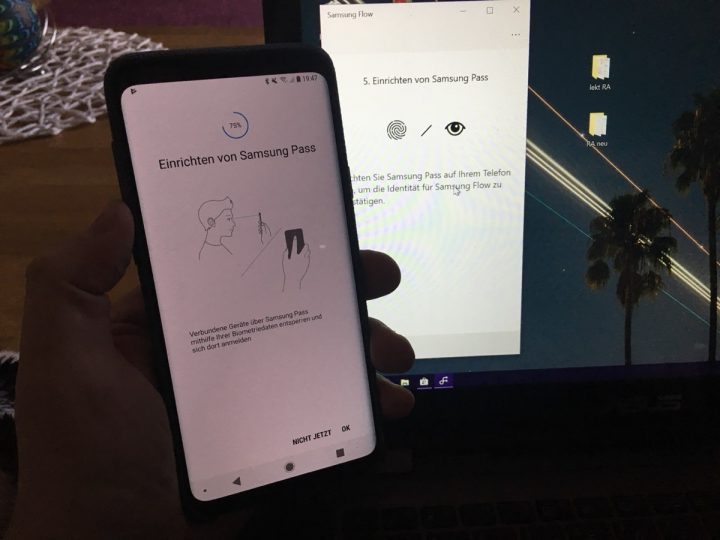
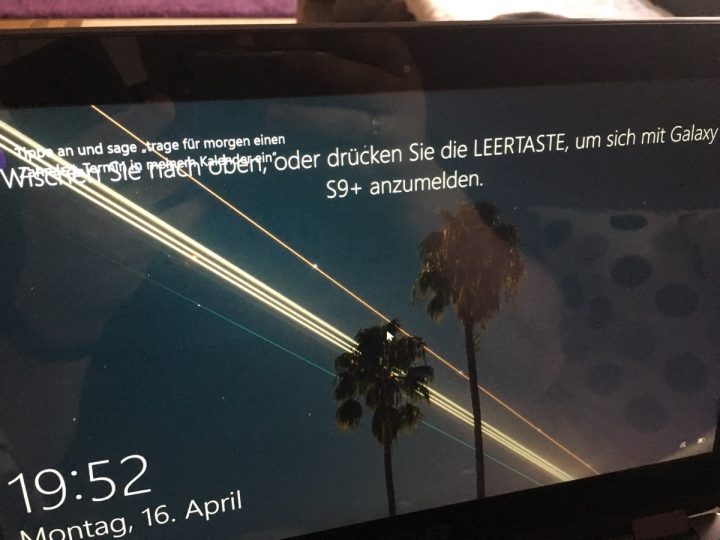
Ich dachte das funktioniert schon lange auf allen Win10 Rechnern. Ich habe Flow vor rund 4 Monaten auf meinen NUC (Core i3 5010u) unter Win10 Pro (1709) eingerichtet. Funktionierte selbst mit AD Login problemlos. Galaxy S6 mit BT verbunden und ab dann konnte ich den PC mit dem Finderabdrucksensor des Smartphones entsperren. Ich musste nur Bluetooth am Handy aktiv haben.
Schade. Auf dem Asus G751 ist das nicht verfügbar. Kann keine PIN hinzufügen. GPO´s sind richtig gesetzt…